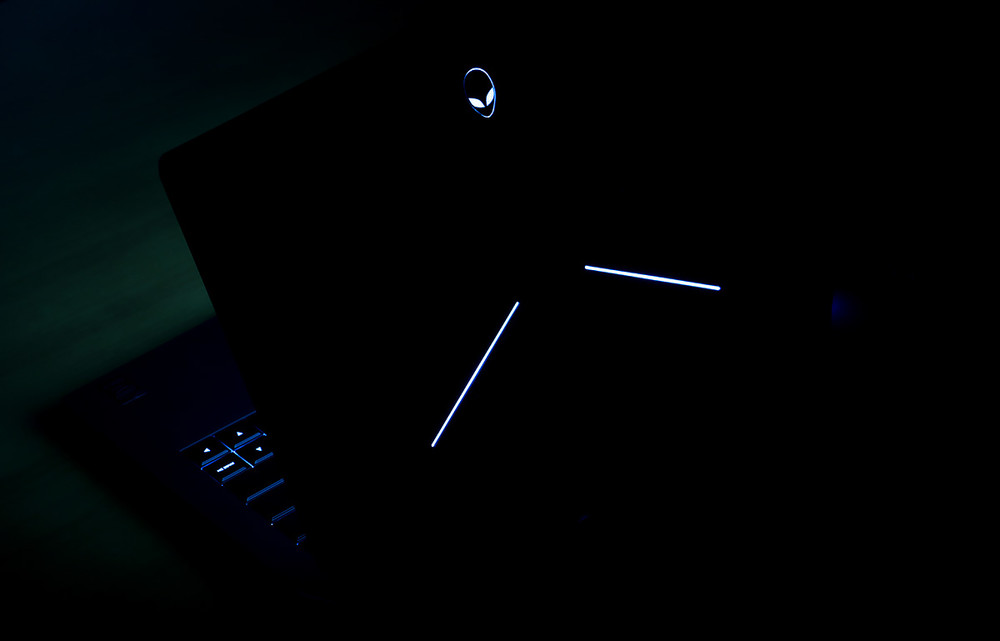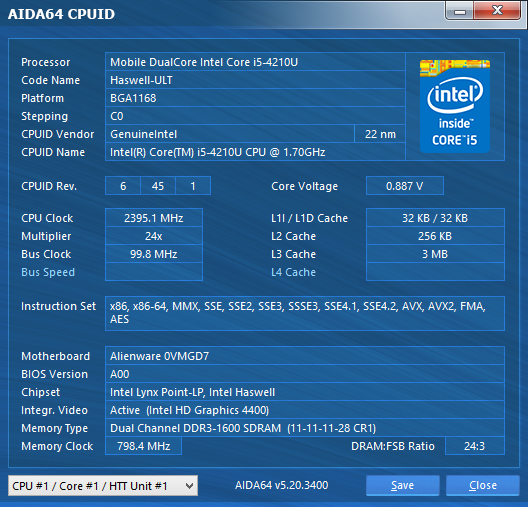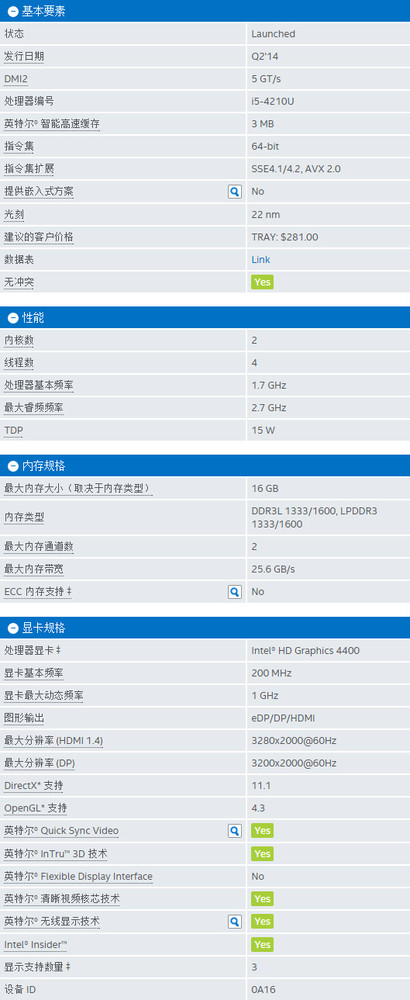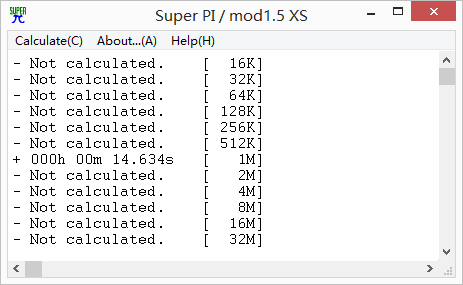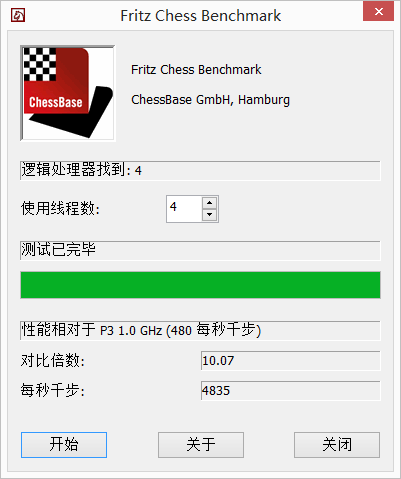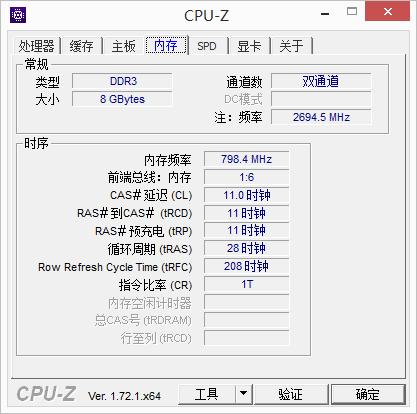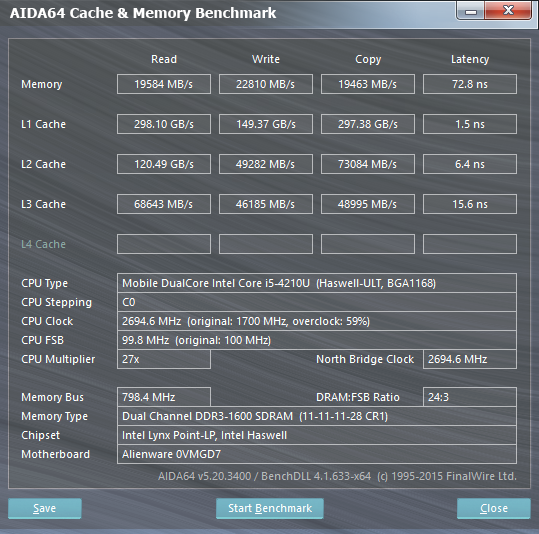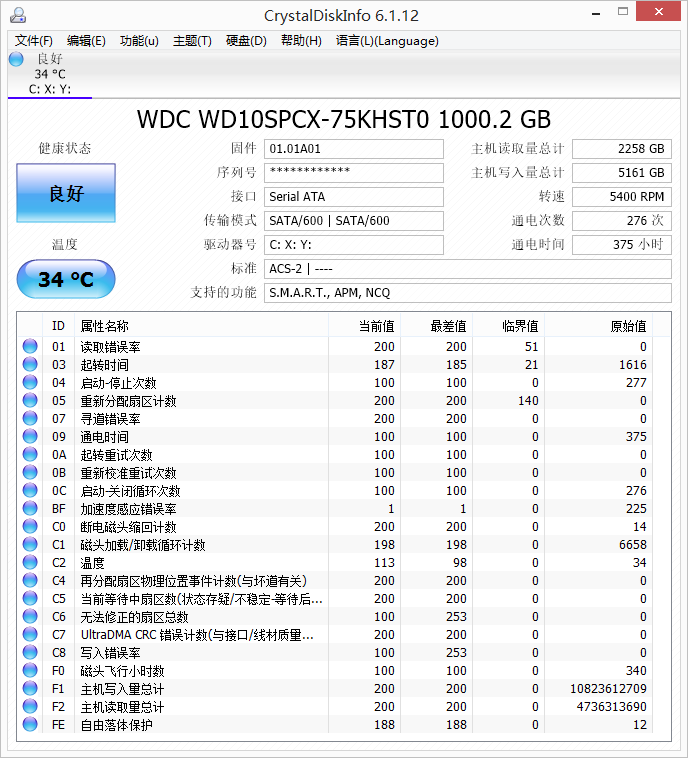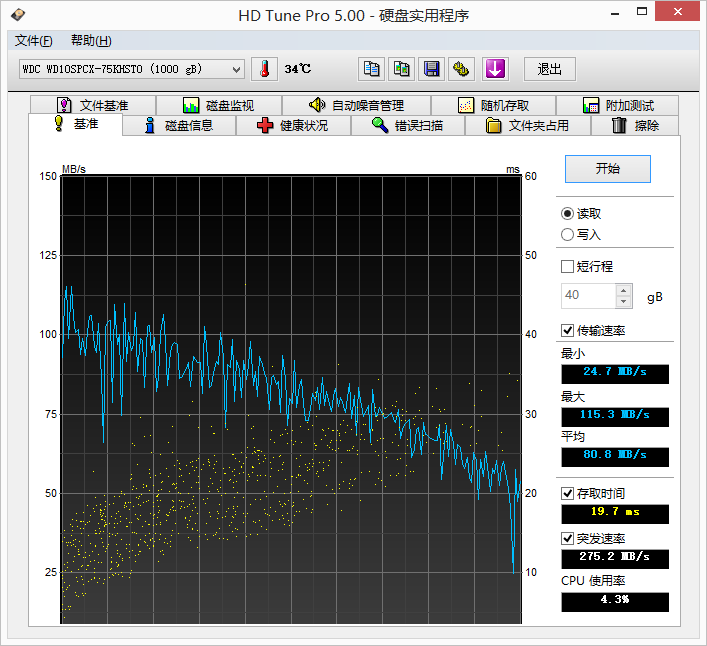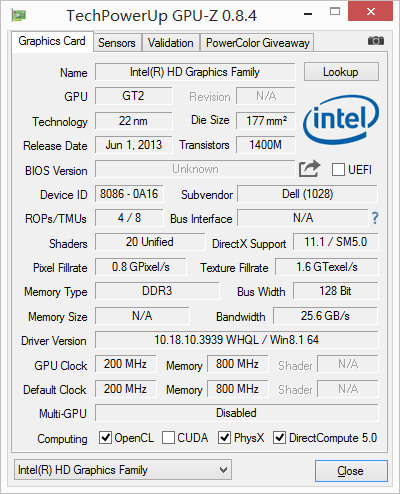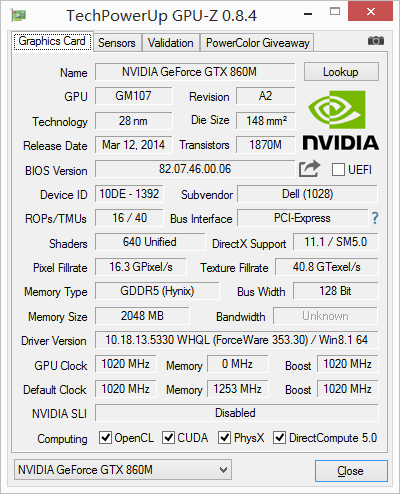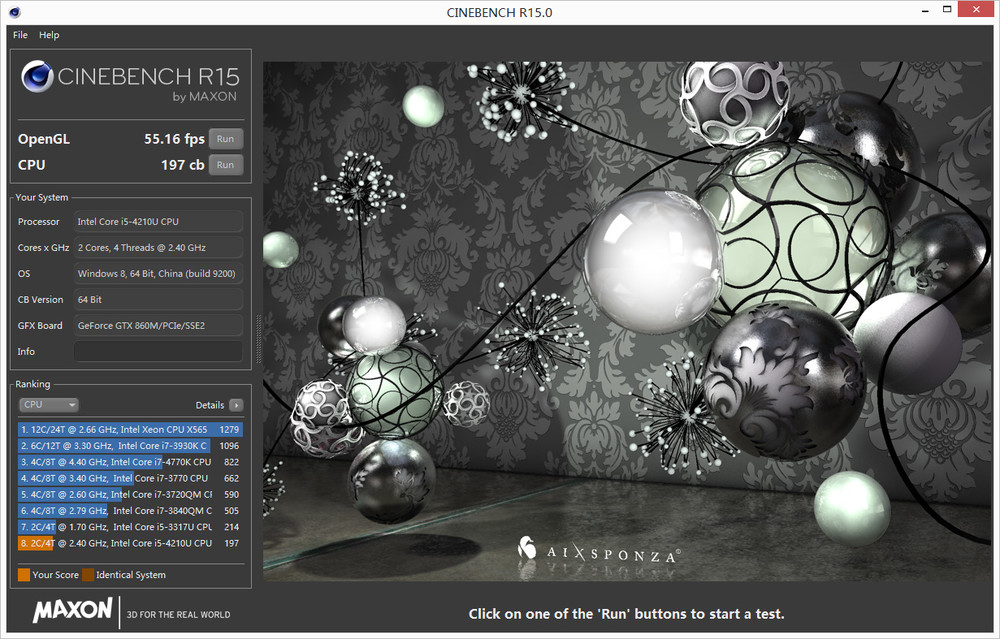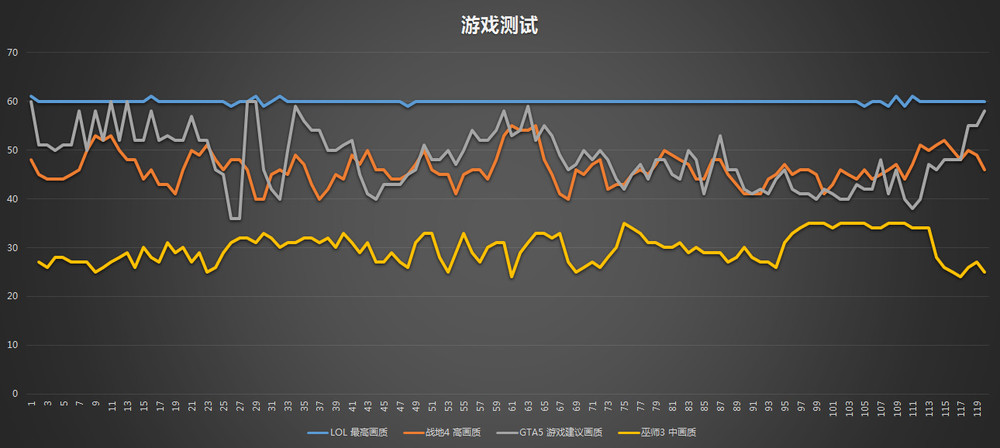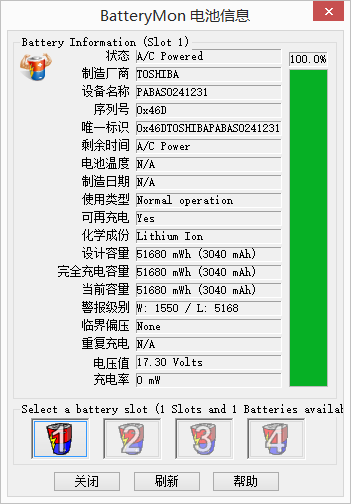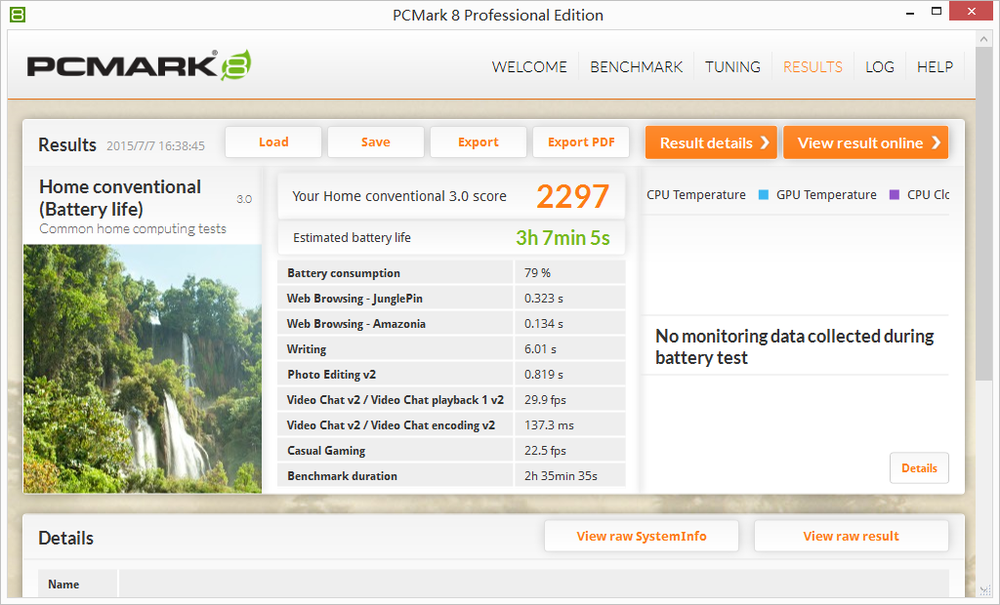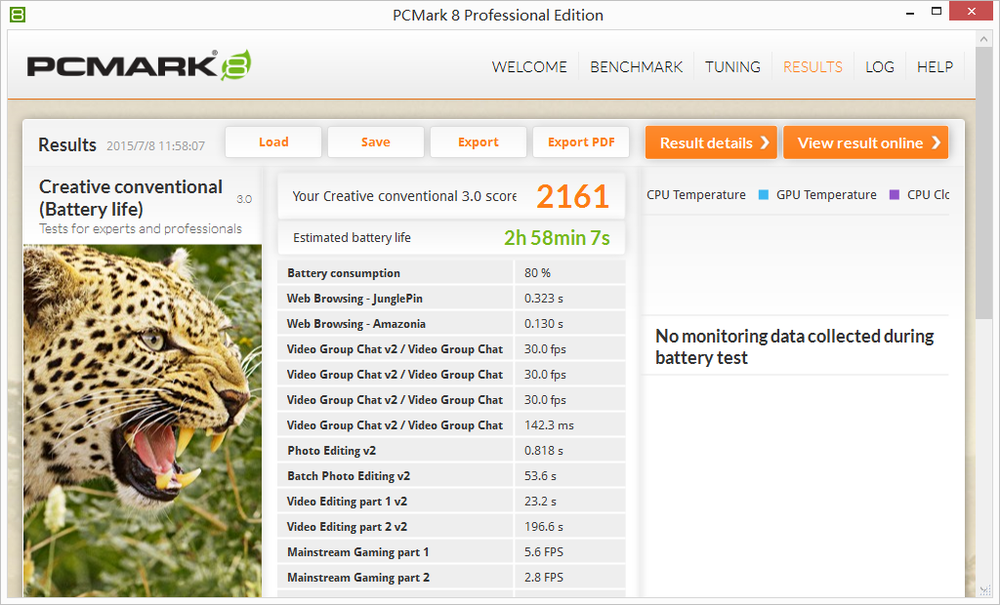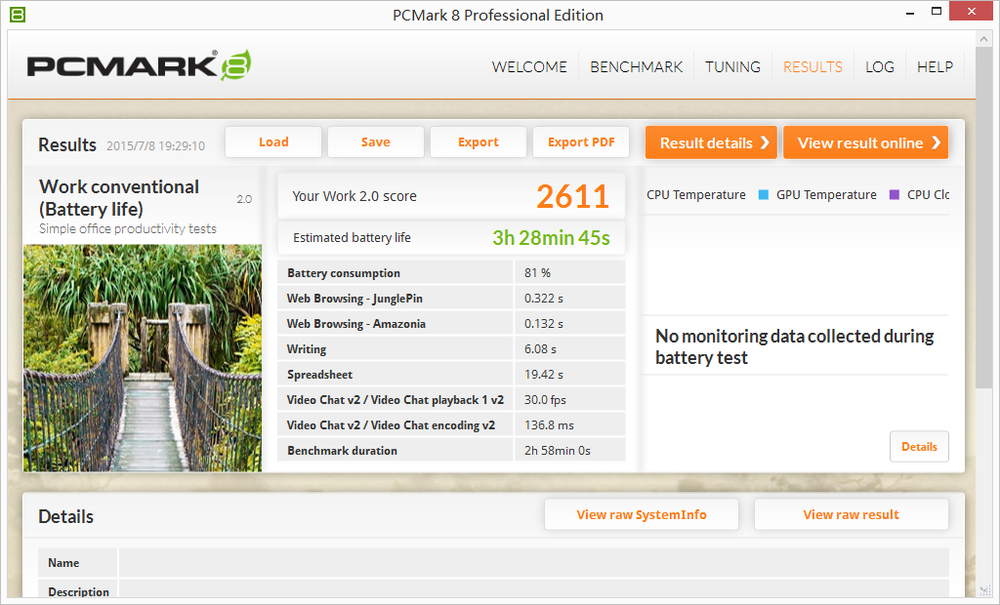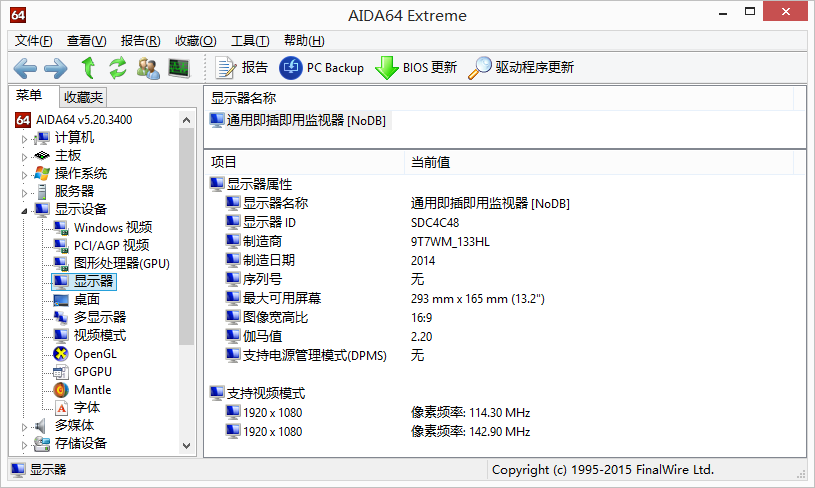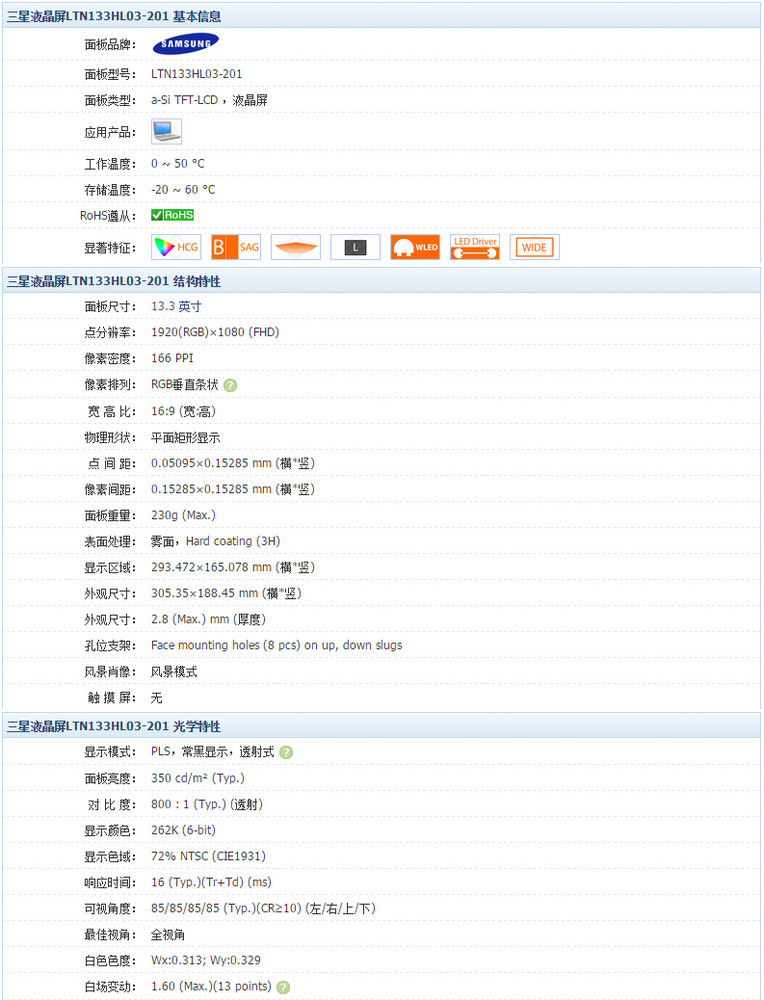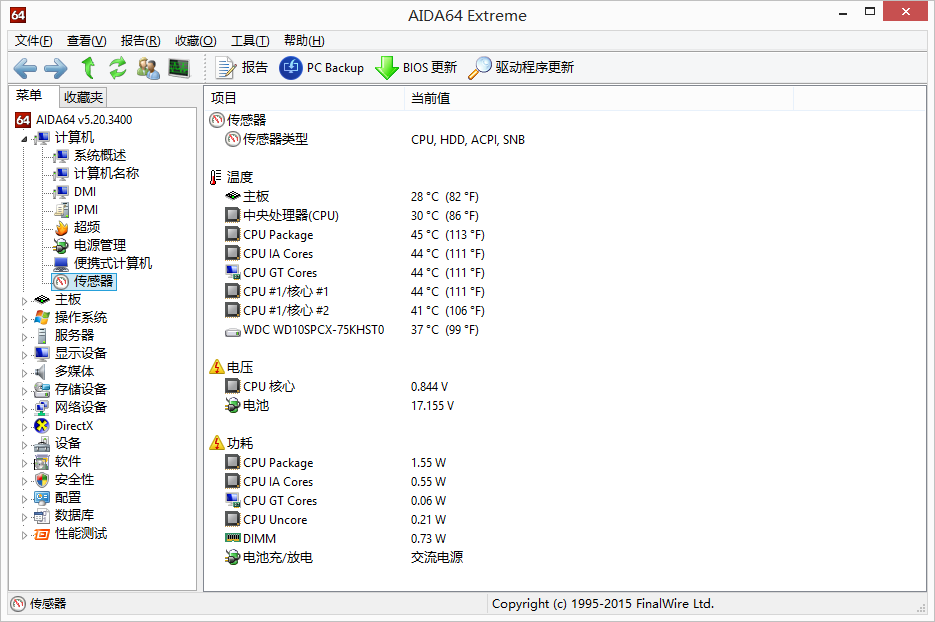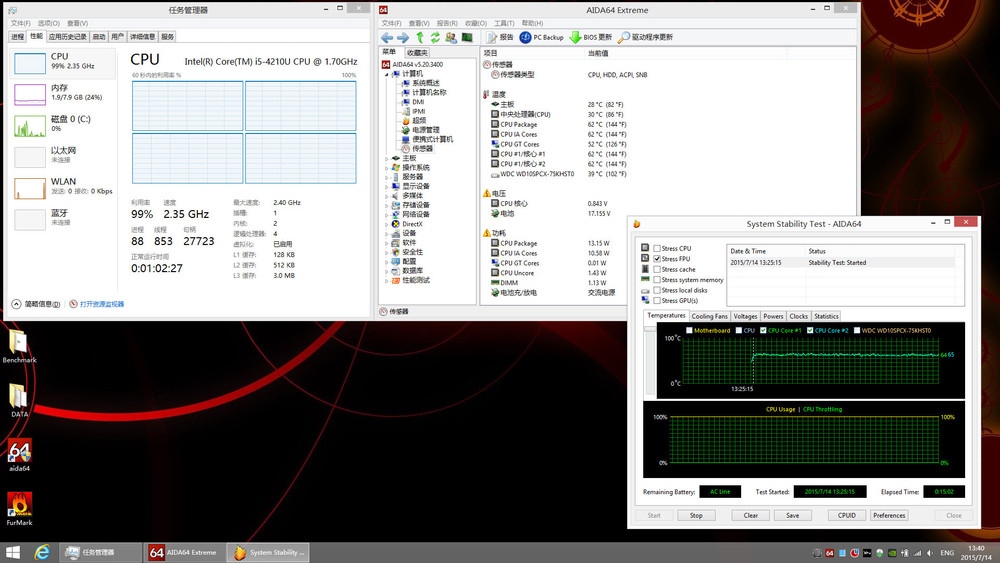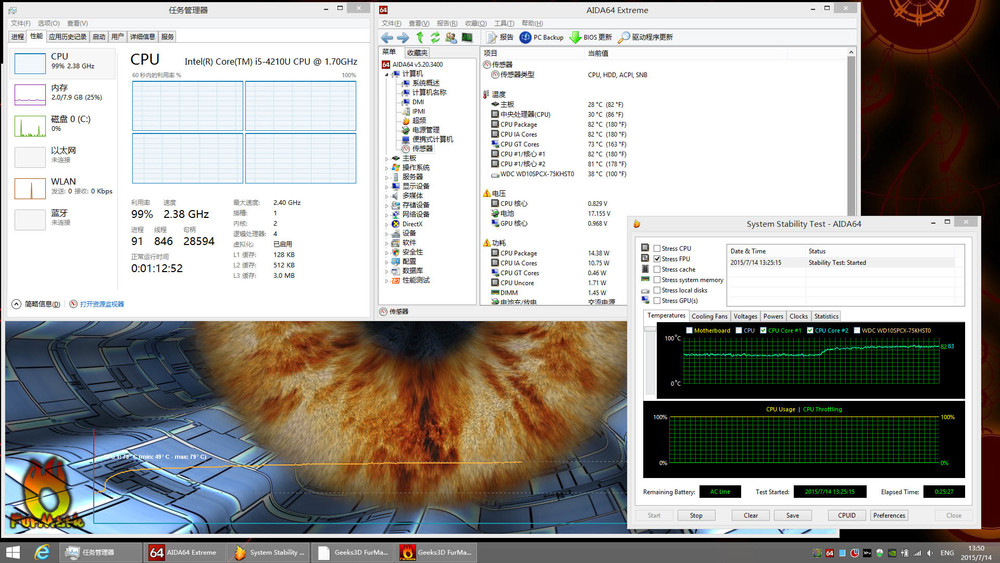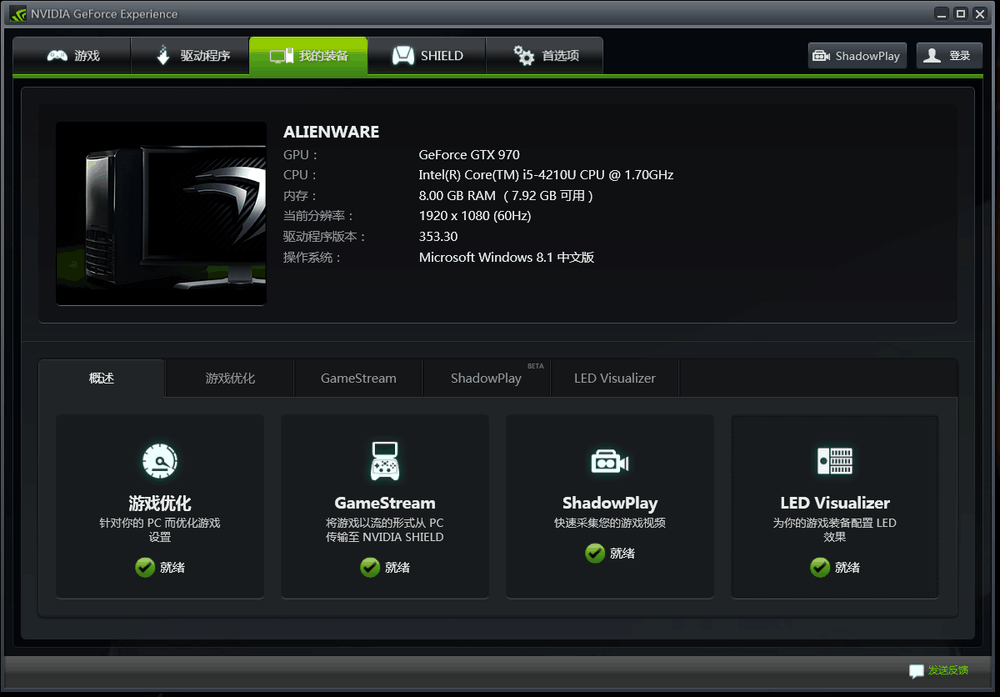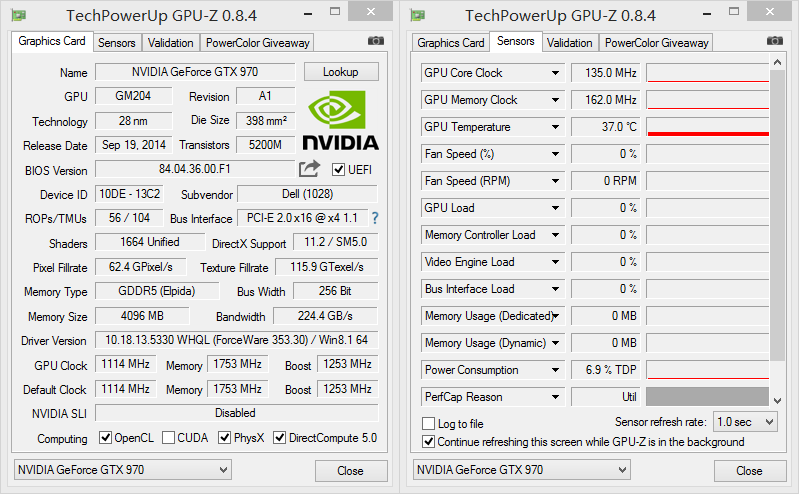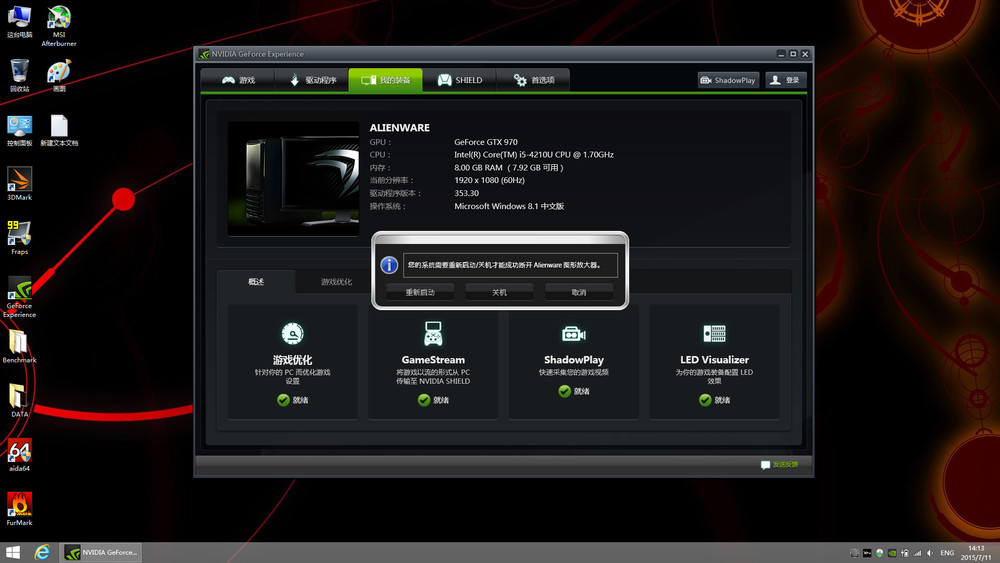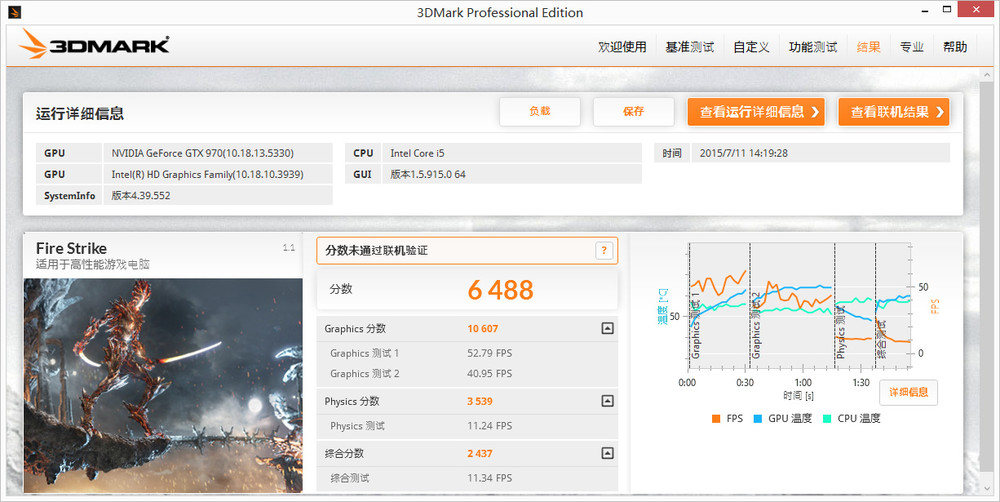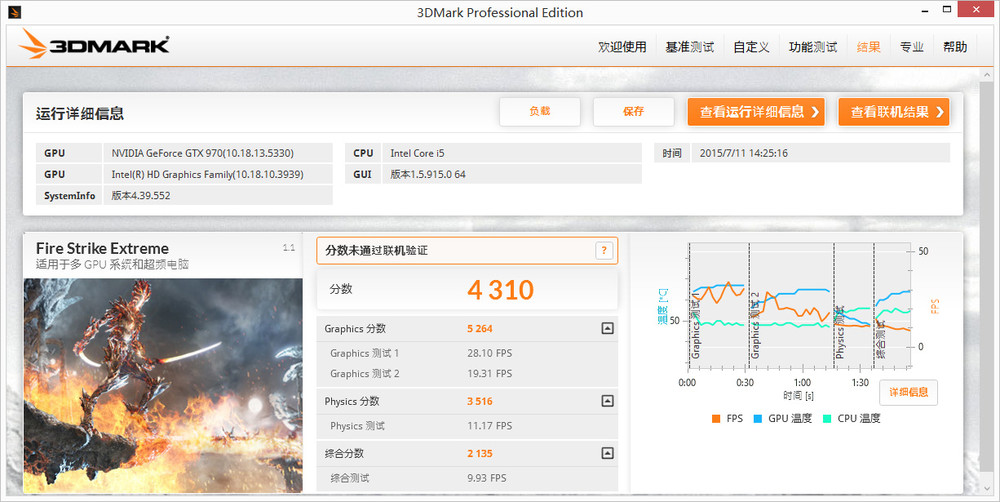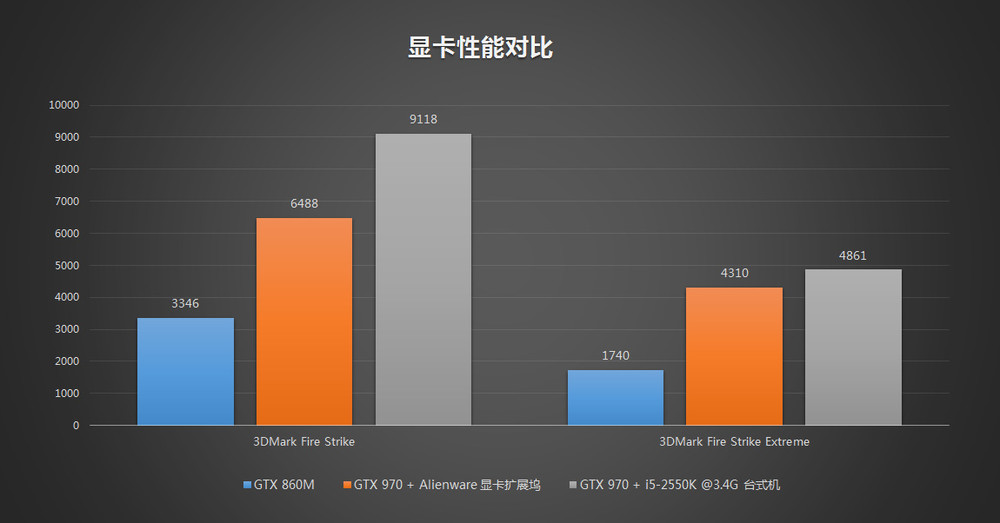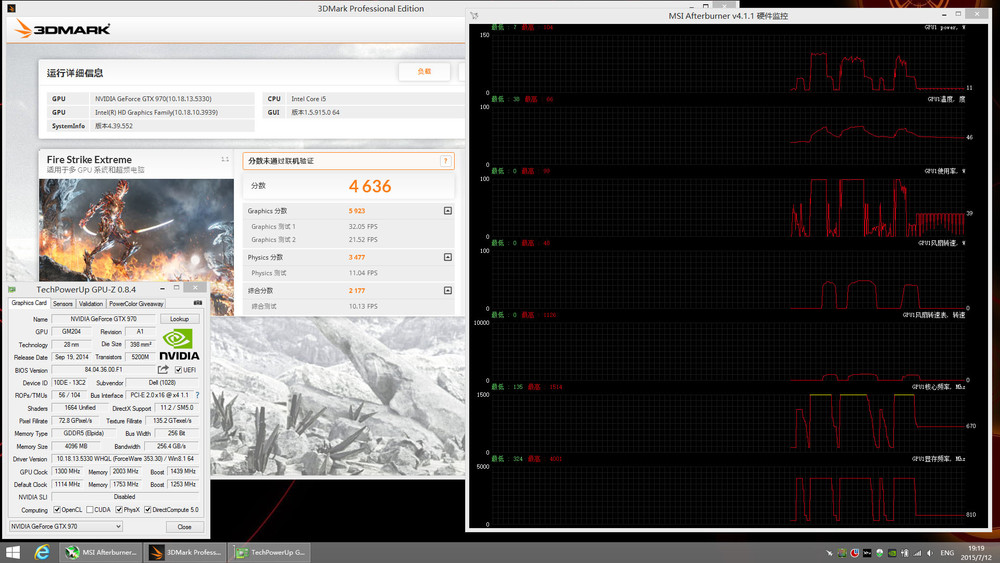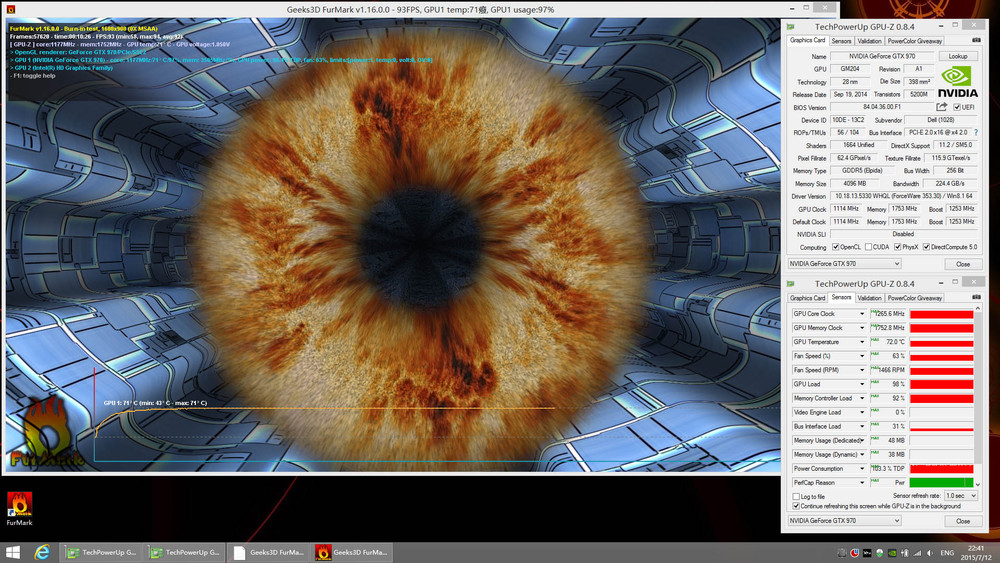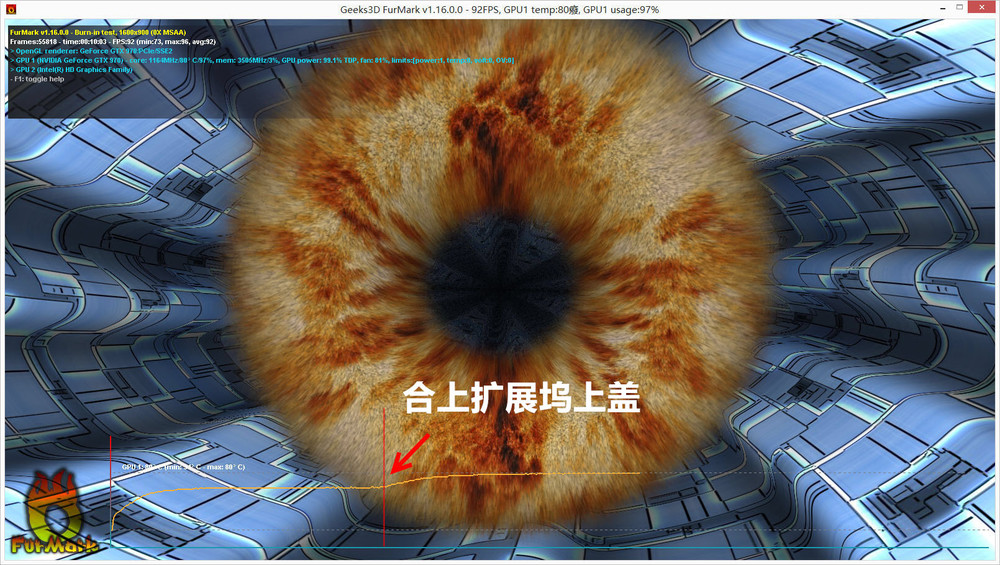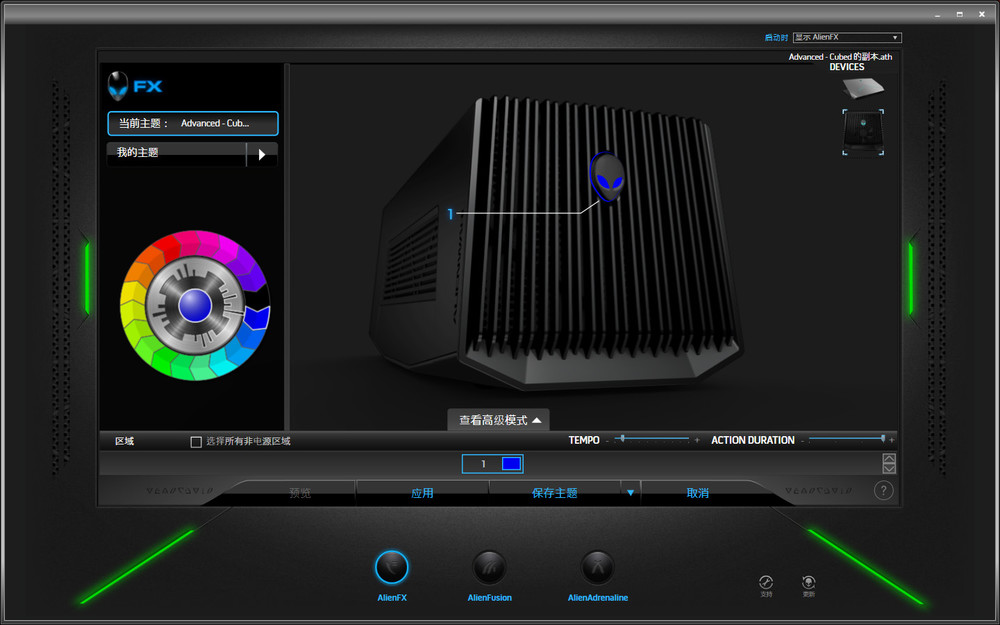一直以来,外星人笔记本给人的印象都是外形炫酷,性能强悍并且都是大块头,然而随着技术的不断发展使得高性能低功耗 CPU 及显卡得到实现,因此也成就了最新款 Alienware 游戏笔记本的轻薄外观。本次评测的 Alienware 13 游戏笔记本属于全新款 Alienware 笔记本里面尺寸最小最轻薄的机型,而它也是外星人有史以来最轻薄的游戏本之一。
记得从我第一次接触外星人笔记本开始,本子外包装一直都是黑色的,没有标注参数也没有规格,最后只能通过粘贴在包装上的小标签识别产品的型号。
本子在包装内享受360度全方位保护,特别是屏幕那一面的缓冲材料真够厚的。
新款 Alienware 系列笔记本采用了全新的模具设计,外观变化主要体现在厚度上,A面外观与上代保持一致,材质同样是阳极氧化铝,有很强的硬度以及很好的装饰性。A面前端的橡胶质感塑料装饰条设计避免了金属外壳对 WiFi 天线信号的屏蔽,同时也增强了外观的层次感。
Alienware 13 A面存在轻微的三角形隆起,A面正中的“八”字形缝隙里面隐藏着 LED 灯带,这个设计与上一代 Alienware 是完全一样的。
B面和C面也基本延续了上一代的外观风格,而变化则体现在细节上。
Alienwre 13 使用了一块 13.3寸雾面屏,上下边框较宽,外观上并不讨好,所幸的是外星人粉丝们都已经习以为常,也没有什么好吐槽的了。
屏幕边缘的一圈软质橡胶圈也得到保留,这个设计有助于B面与C面更好贴合。
外星人 LOGO 作为电源开关以及指示灯这个经典的设计再一次出现在全新款的 Alienware 笔记本上面,这是多么让人怀念啊。
上一代电源开关的位置换成了指示灯,这个设计符合一般人的使用习惯。
Alienware 13 C面采用了类肤质涂层,触感柔软细腻,但缺点也是很明显,特别是夏天汗多的季节,极易沾上油污。同时,受限于轻薄的机身设计,Alienware 13 取消了触控板区域的 Alien FX 灯效,不得不说是一个遗憾。
键盘外观与上代保持一致,取消了键帽装饰圈以后看上去十分低调,键帽更加扁平,整体手感不错。
前面已经提到过,全新款 Alienware 笔记本的外观变化主要体现在厚度上,原本位于左右掌托正下方的扬声器也移到了机身侧面。 Alienware 13 声音略显单薄,低音不足,高音量时有破音,整体效果并不理想,这个估计是受限于扬声器尺寸以及腔体尺寸较小的缘故。除取消了触控板区域的 Alien FX 灯效以外,Alienware 13 机身四周的腰线 LED 灯带也没有了。
散热器出风口位于机器后方左右两侧,中间的三个接口分别是外置显卡扩展坞接口以及 mini DP 和 HDMI 。
机身左侧从左到右分别是电源接口、防盗锁孔、USB 3.0 接口以及音频接口。
机身右侧提供了两个 USB 3.0 接口以及一个有线网接口,光驱和读卡器都被省略了。
整机厚度在26mm左右,很薄说不上,但至少摆脱了臃肿的印象。
机身D面设计与上一代相比有很大的变化,金属铭牌已经不见踪影,过往可以整个后壳拆卸的设计也没有得到保留,不过D壳上面依然保留了可供用户替换内存和硬盘的小窗。值得一提的是,由于D面已经不能完全拆卸,要看到散热部分就必须先取下整个C面然后拆卸主板才行,因此这里只能通过散热孔隐约看到里面的双风扇设计以及经过黑化的双8mm热管。
Alienware 13 提供了双内存插槽以及一个 2.5寸驱动器安装位,没有预留 mSATA 以及 NGFF 接口,另外 2.5寸驱动器托架只支持厚度为 7mm 的硬盘,因此需要更换 SSD 的童鞋在选购时必须注意。
得益于全新的轻量化机身设计,Alienware 13 将整机重量控制在 2kg 左右,堪称史上最轻外星人笔记本之一,与早年的 Alienware M11x 相当 。
电源适配器并没有采用新设计,与 DELL 部分商务本配的适配器一样,130W 的功率足够应付 Alienware 13 。
加上适配器以及电源线之后,总体出行重量为 2.65kg 。
Alien FX 灯效体验
虽然由于轻薄的设计取消了触控板以及腰线部位的 Alien FX 灯效,不过 Alienware 13 依然是玩得一手好灯,通过 Alienware Command Center 软件可对 Alienware 13 的8个独立区域进行灯光编程,包含最多20种不同色彩以及上百亿种照明组合。
除了可以通过内置主题体验 Alienware 原配的色彩组合,也可以根据自己的喜好随意调整照明区域的灯光效果。
Alien FX 灯效,大家感受一下。
性能体验
手上这台本子属于第一批上市的全新款 Alienware 13,配置为入门款。CPU 使用 Intel Haswell-ULT i5-4210U,默认频率 1.7G,最高睿频 2.7G,双核四线程设计,采用 22nm 工艺制作,热设计功耗(TDP)15W。
Super PI 是全球最权威的 PC 浮点运算性能测试软件之一。它利用 CPU 的浮点运算能力来计算出π(圆周率)。Super PI 目前被广泛用做硬件性能测试和系统稳定性测试。Super PI 仅支持单核心单线程运算,所以更能够反映出CPU架构上的差异,测试结果见下图。
Fritz Chess Benchmark 是一款国际象棋测试软件,通过计算、预测国际象棋的步法,从而测试计算机的运算能力,测试结果见下图。
三星双通道 8G 内存组合,运行频率为 1600MHz 。
由于是入门款,因此并未配备大容量 SSD,标配 5400RPM 西数 1T 硬盘性能平平,所幸声音和震动都不算大。
目前最新配置的 Alienware 13 已经升级为第五代 Intel Broadwell-U 处理器以及 GTX 960M 显卡,而手上这台 Alienware 13 依然是 HD Graphics 4400 核芯显卡以及 GTX 860M 的双显卡组合。
CINBENCH 使用针对电影电视行业开发的 Cinema 4D 特效软件引擎,可以测试 CPU 和显卡的性能,测试结果见下图。
接下来使用最新版 3DMark 对 Alienware 13 的独显性能进行测试,从测试结果可见 GTX 860M 的性能介于台式机的 GTX 750 到 GTX 750Ti 之间。
游戏测试部分选取了4款热门且具有代表性的游戏进行测试。《英雄联盟》作为目前最火爆的游戏之一是这次测试必不可少的项目,在 1080P 最高画质并打开垂直同步的设置下,帧率可以稳定在 60 FPS 左右,整个游戏过程完美流畅。
而采用“寒霜3”引擎制作的《战地4》是目前 FPS 游戏里面画质和游戏性都相当好的一款代表作,而它也成为了众多显卡测试里面的指定测试项目,经过反复调试,将画质设置在高画质下面可以得到画质与流畅性的平衡。高画质平均45帧左右的表现基本能玩,在游戏过程中没出现帧数突然下降的情况。
《GTA 5/侠盗猎车手5》虽然并非新作,但今年4月才登陆 PC 平台着实又让它火了一把,相比前面两款游戏,《GTA 5》对配置的要求明显要高出一截,特别是对于显存的占用非常高。为了获得流畅的画面,这里推荐使用游戏里面建议的画质,虽然关闭了部分特效,但游戏画面还是很精美的,更流畅的画面有助于更好地体验这款游戏丰富多彩的剧情。
最后体验的一款游戏是刚上市不久的《巫师3:狂猎》,游戏使用了“RED Engine 3”引擎制作,该引擎采用了64位精度的高动态范围渲染系统,可以在不减少对比度的情况下增强画面的质量。此外,“RED Engine 3”引擎采用了动态弹性渲染模块可以实现电影级别的后期处理效果,其中包括 Bokeh 景深、炫光以及色彩分层。“RED Engine 3”引擎还配备了一个高性能的地形系统,允许多层材质与曲面细分高效地结合以制作最佳质量的细节。不可否认,“RED Engine 3”引擎带来的震撼非同一般,但这对显卡的性能要求也达到了相当变态的水平,采用该引擎制作的《巫师3:狂猎》无疑又是一款硬件杀手。中等画质是我可以接受的最低画质了,然而平均只有30帧左右的表现实在无法接受,如果想要更好地体验这款大作使用外置显卡是必须的。
最后把通过 Fraps 采集的测试数据绘制出图表,通过图表大家可以更直观地了解 Alienware 13 运行各种游戏的流畅度。
通过软件实测,Alienware 13 内置电池容量为 51680 mWh 。
整机性能测试选用了 PCMark 8 模拟日常使用电脑的实际情况进行客观广泛的测试。PCMark 8 内置了多个测试项目,更加细致的分项测试更具针对性。其中 Home 测试项目主要模拟用户日常使用电脑的情况,如文本、浏览网页等。而 Creative 测试项目则加入了更多的娱乐应用模拟,例如游戏、视频播放等等,对性能的“压榨”相比 Home 测试项目要更高一些。而最后的 Work 测试项目则主要模拟用户日常使用电脑办公的情况,对于性能的“压榨”也要低很多。同时,还利用 PCMark 8 的电池续航测试功能分别测试 Alienware 13 在各种测试环境下的电池续航能力。(电池续航测试设置为高性能模式,打开 WiFi ,关闭 Alien FX 灯效,显示器亮度设置在 60% 的环境下进行)
最后关心一下 Alienware 13 的屏幕,来自三星的 13.3寸雾面屏,详细资料来自屏库。由于手上没有校色仪,因此这里只能对屏幕效果作一些主观的评论,Alienware 13 这块屏幕色彩较为自然,没有看到明显的偏色,可视角度不错,然而 13.3寸全高清分辨率不缩放的话看字真心吃力,期待 Win10 来点惊喜。
温度及噪音体验(室温30℃)
由于采用了 TDP 仅为15W的低电压处理器,Alienware 13 在低负载应用下(如视频播放,一般网页浏览)CPU 内核温度介于 40℃-50℃之间,散热风扇保持安静。
接下来是 CPU 满载测试,利用 aida64 对 Alienware 13 进行15分钟的拷机,在整个测试过程中,CPU 内核温度在 65℃ 左右徘徊,散热风扇始终处于低速运转状态,只有将耳朵贴近机器才能明显听到声音,这个表现实在让楼主吓一跳,毕竟外星人笔记本的噪音大是有名的,虽然这次用上了低电压的处理器,但这个表现依然让人惊喜,也就是说只要不玩游戏不动用独显,管你怎么弄机器都是非常安静,这个必须点赞。
接下来加入 Furmark 一起跑,CPU 温度飙到80多,显卡温度也达到了80度,此时风扇已经开始高速运转,但比起之前体验过的上一代 Alienware 14 以及 Alienware 17 来说,这声音其实还不算什么。
最后,使用红外线测温枪对正在进行压力测试(满载)的 Alienware 13 进行表面温度测试。
由于掌托下方是电池,因此左右掌托位置温度并不高,最高温度位于键盘上方靠中间的位置,那里下面正好对应 CPU 和独显芯片的位置。
一口气写完了 Alienware 13,接下来另一主角 Alienware Graphic Amplifier 显卡扩展坞登场(下简称扩展坞),包装风格与外星人笔记本保持一致。
除了扩展坞本体以及两份说明文档外,配件就只有一根台式机通用的电源线以及用于连接笔记本和扩展坞的专用连接线。连接线外部包了蛇皮网,线体很柔软,量了一下长度为2米,足够把扩展坞放得远远的。
扩展坞为长方体,外壳使用了磨砂以及抛光两种不同的工艺组合,但依然难掩较重的塑料感。
扩展坞正面的加强筋设计增加了外壳的整体强度也让扩展坞看起来更酷,然而这后面就是一散热风扇,积尘之后清理会比较费劲。
扩展坞左右两侧的通风孔主要是为独显散热而预留,窗口的位置正好对应独显的散热风扇。
扩展坞后侧上方作为开盖时的把手同样采用了加强筋的设计,下方有一锁扣用于控制开合。背面左侧是扩展坞内置电源的出风口以及电源插孔,右面提供了四个可供关机充电的 USB 接口以及一个专门用于连接 Alienware 笔记本的数据线接口。
底部的橡胶软垫脚外形很独特,防滑效果不错。
扩展坞底部的铭牌来个特写。
不得不说,要打开这扩展坞还是挺吃力的,开口很紧,需要双手才能完成操作,然而要合上上盖就比较简单。
扩展坞内部使用了一枚 460W 电源为独立显卡供电,其中 12V 输出高达 385W 的设计显然是为高端显卡准备的。 电源风扇使用了侧吹的设计然而风扇尺寸较小,并不是常见的 12cm 或者 14cm,所幸的是电源风扇噪音并不大。
内置电源提供了双 8(6+2)pin 供电接口,显然也是为高端显卡准备的。
扩展坞的金属转轴特写,转轴两侧有金属支脚辅助。
转轴上方的 9cm 散热风扇,转速高风量大,然而转速不可调,噪音感人。
扩展坞内部结构并不复杂,除了为独显供电的电源以外就只有两块 PCB,其中最大的一块“主板”连接了电源以及一块控制板并提供了一条 PCIE 显卡插槽。
为了拉开外置独显以及 Alienware 13 内置 GTX 860M 独显的性能差距,这次借用了一块 MSI GTX 970 GAMING 4G 独立显卡用作测试。MSI GTX 970 GAMING 4G 属于中高端独显,支持低温风扇停转技术,静音效果很好,目前售价为 2500元左右。
显卡和扩展坞合体前先来个合影。
扩展坞实测可支持长度在 32cm 以内的独显,长度约为 28.5cm 的 MSI GTX 970 GAMING 4G 安装到扩展坞后尚有一定空间剩余。
扩展坞可以支持目前主流的双槽游戏显卡,单槽当然也没问题,显卡安装到扩展坞后输出接口不再使用,完全可以戴上套子防止灰尘和氧化。
一切就绪,就当我盖上扩展坞上盖的那一刻,杯具发生了。MSI GTX 970 GAMING 4G 由于高度超出了扩展坞的设计导致盖子无法盖上,所幸的是扩展坞即使完全打开上盖也不影响使用,但无法合盖实在让人哭笑不得。目前不少高性能显卡都使用了越肩式 PCB 设计,而这种设计有可能会跟外星人扩展坞不兼容,因此在为扩展坞选择显卡的时候,除了要注意功率以及长度等问题,显卡的高度也是需要考虑的。
笔记本上的接口与扩展坞上的接口完全一致,因此数据线插上就能用,无需特意区分。
数据线接口上有一个人性化的设计,当笔记本连接扩展坞并使用外置独显时,数据线接头上的指示灯会亮起,而在系统中切换到笔记本内置独显后,即使笔记本与扩展坞保持物理连接也会灭掉指示灯,因此就算不看屏幕,光是看一眼数据线接头上的指示灯就能知道当前是使用哪块显卡,十分方便。
第一次连上扩展坞,系统自动识别出 GTX 970 显卡并自动安装驱动。
之后 GPU-Z 也可以正常识别外置独显的所有参数,证明外置显卡已经可以正常使用。
Alienware 13 为外置显卡设置了快速切换途径,按键盘上的 FN+F1 可以切换到笔记本自带的 GTX 860M,可惜并不支持热切换,必须重启或者关机才能生效。然而 GTX 860M 要切换到 GTX 970,按 FN+F1 完全没反应,需要关机重开才会重新连接外置独显。
接上扩展坞后再跑一次最新版 3DMark,得分比之前的 GTX 860M 有很大提升。不过受制于 CPU 的性能,跑分相比 GTX 970 安装在台式机上还有一定差距。下面是 Alienware 13 原配 GTX 860M 独显以及笔记本连接扩展坞还有 GTX 970 安装在台式机上的性能对比图。
使用 MSI 自家的 Afterburner 超频软件,安装在扩展坞上的 GTX 970 照样玩超频,小超一把后跑分提升还是挺明显的。
接下来做一个有趣的测试,使用 Furmark 对安装在扩展坞的 MSI GTX 970 GAMING 4G 独显进行拷机,在打开扩展坞上盖的情况下,显卡满载温度为70度,当合上上盖后,显卡满载温度足足上升了10℃,这个与扩展坞侧面的开窗设计不无关系,如果增大开窗的面积以及将开孔换成防尘纱网的设计肯定可以提高散热效率。
前面就提到过,扩展坞自带风扇的噪音很大,即使机器放在书房,跑到客厅仍然可以清楚地听到风扇的声音,就是这么感人。噪音接近60分贝,噪音等级等同于嘈杂的马路。
不过楼主发现这风扇即使拔掉连接线也不影响扩展坞的使用,那就果断拔掉了,这回终于安静了。
关于 Alien FX 灯效,其实这扩展坞也是支持的,设置后就可以跟笔记本的灯光相互辉映。
写在最后
大半天下来,楼主不知不觉已经码了六千多字,手指已经有点发麻,也是时候做总结了。在延续传统外星人笔记本炫酷外观的同时,Alienware 13 在重量和性能方面取得很好的平衡,另外续航时间、散热以及噪音等等方面也有很不错的表现,总体而言给我留下不错的印象。作为全新款 Alienware 笔记本的新特性,支持外接显卡扩展坞提升显示性能也是一项值得称道的设计,然而这第一代外星人外置显卡扩展坞显然不太令人满意,过高的定价,对显卡高度的兼容性以及噪音大等问题都有待改进。目前这种外置显卡扩展坞各品牌之间互不兼容并不利于产品的发展,如果存在竞争,我相信外星人外置显卡扩展坞就一定会做得更好。外置显卡作为提升笔记本性能的简单途径,如果各大厂商能够联合起来制定统一标准的话还是很有发展潜力的,这也是一个玩家美好的愿景。